MacOS Ventura è il nuovo sistema operativo lanciato da Apple e che offre agli utenti Mac nuove ed interessanti caratteristiche e funzionalità. Inoltre permette agli utenti di stabilire una facile connessione tra i loro sistemi Mac e dispositivi di Apple per effettuare il trasferimento dei dati ancora più semplice. Grazie agli strumenti avanzati di questa nuova versione, è possibile anche elaborare i file video e accedere a vecchie fotografie in maniera molto più semplice.
Purtroppo c’è da dire che alcuni formati di file video come come WMV,MKV e FLV, restano ancora non supportati da dispositivi Apple e anche dalle ultime versioni MacOS. Se anche tu ti trovi con un formato non compatibile con MacOS Ventura/Monterey/Sierra/Mojave/Catalina/Big Sur e/o hai bisogno di trasferire video dal Mac su DVD o su altri dispositivi come smartphone o tablet, dovrai necessariamente affidarti ad un convertitore video per adattare i files e renderli compatibili.
Per soddisfare queste esigenze una soluzione efficace che consigliamo di provare per la conversione dei video su Mac OS è Video Converter Ultimate per Mac . Questa app è in grado di supportare più di 159 formati video e ottenere la conversione in modo veloce e senza perdite di qualità. Oltre a convertire possiede anche funzioni interessanti per l’editing e la modifica dei video.
Come Convertire Video su Mac OS
A) Installazione app
Step 1: Scarica e installa Video Converter Ultimate per macOS
Questo programma (ora chiamato UniConverter) è uno dei più avanzati del settore e consente la conversione video in qualsiasi formato ed ad altissima velocità. Oltre alla conversione dei formati video, con questo programma è anche possibile fare modifiche generali come ad esempio tagliare parti indesiderate del video, ottimizzare la qualità audio, aggiungere sottotitoli, e tanto altro ancora.
La versione demo gratuita è disponibile premendo il pulsante seguente.
B) Importa video da convertire
Step 2: Avvia il programma e carica i video da convertire
Una volta installato il programma sul tuo Mac, ecco l’interfaccia principale che si aprirà davanti ai tuoi occhi. Sulla sinistra appariranno tutte le funzioni offerte dall’app, mentre sulla destra c’è la parte dove vanno importati i file video (o audio) da convertire o modificare.
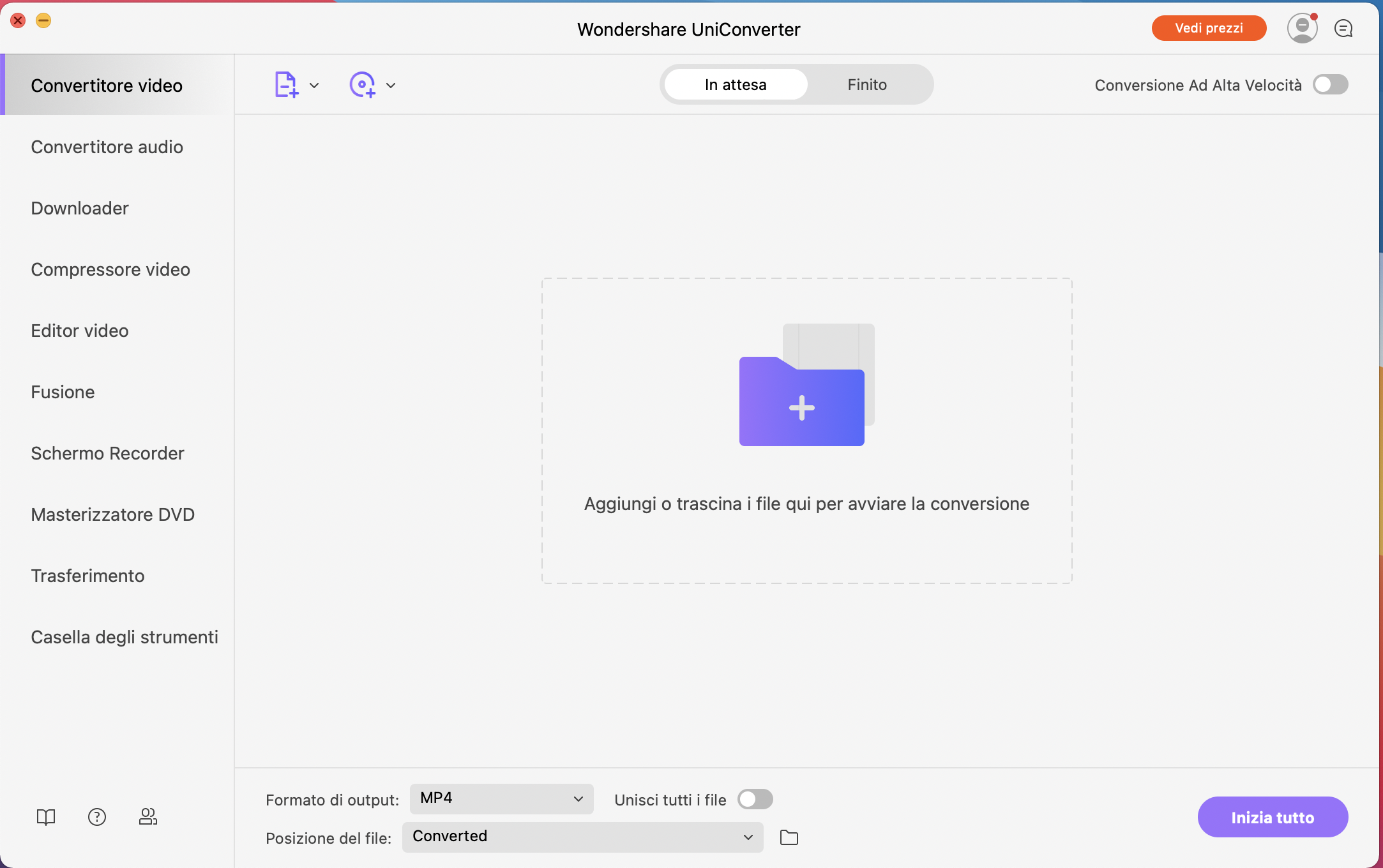
C) Modifica e/o Converti video
Step 3: Clicca su “Modifica” sulla destra del video per apportare eventuali modifiche (ridimensionare, aggiungere testo o watermark, ecc…)
Step 4: Seleziona in basso formato di uscita e avvia la conversione
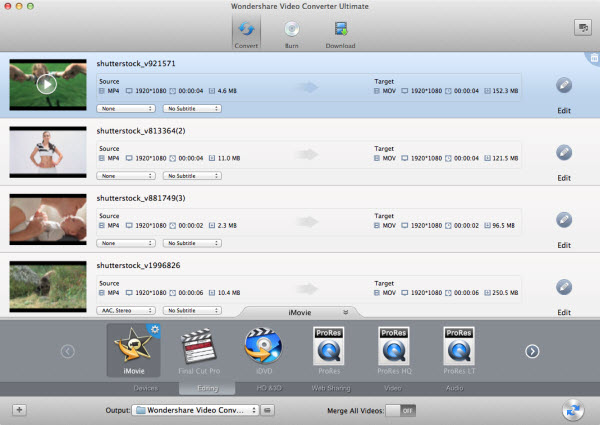
Ti verrà chiesto di salvare il file convertito in una qualsiasi cartella del tuo Mac ed è anche possibile masterizzare i video direttamente su DVD. Molti utenti tramite questo programma riescono anche a caricare i propri video su Facebook o YouTube.
Convertire video per mac OS direttamente online
Se hai bisogno di convertire solo alcuni video clip video su Mac, non è necessario installare un programma di conversione video per cambiare i formati di quei file. Ci sono molti convertitori video online che possono aiutarti. Con questi servizi e piattaforme web-based potrai trasformare il formato dei tuoi video nei formati principali come MOV/MP4/AVI/WMV. Ecco i semplici passaggi da seguire.
Fase 1: Accedi al sito Web di conversione video online. Ad esempio questo servizio (online video converter)
Fase 2: Fai clic sul pulsante “CARICARE VIDEO” e aggiungi il video sorgente (anche trascinandolo direttamente dal tuo Mac all’interno del browser)
Fase 3: Attendi la fine del caricamento del tuo video, dopodiché dovrai selezionare un formato preferito come formato di output e infine fai clic su “AVVIA“.
Il processo di conversione richiederà tempi diversi a seconda della dimensione dei dati video. Con questo software online, puoi convertire MKV sul tuo Mac o convertire WMV in MP4 su Mac. Ma questo metodo è suggerito solo per convertire file video di breve durata, perché potrebbe richiedere molto tempo sia il caricamento che la conversione video se molto pesante. Se vuoi convertire film di alta qualità in altri formati ad alta velocità, dovresti usare un’app come quella descritta al paragrafo precedente.
Ti Potrebbe Interessare..

GloboSoft è una software house italiana che progetta e sviluppa software per la gestione dei file multimediali, dispositivi mobili e per la comunicazione digitale su diverse piattaforme.
Da oltre 10 anni il team di GloboSoft aggiorna il blog Softstore.it focalizzandosi sulla recensione dei migliori software per PC e Mac in ambito video, audio, phone manager e recupero dati.






